正确设置Excel排序可避免数据错位,提升分析效率。首先,单列排序需选中目标列任一单元格,通过“数据”选项卡的升序或降序按钮操作,并确认是否包含标题行;其次,多列排序应选中完整数据区域,使用“排序”对话框添加主要和次要关键字,确保数据行整体移动;对于非标准顺序如季度排序,可通过“自定义序列”功能输入特定顺序并应用;已用条件格式标记的数据支持按单元格颜色、字体颜色或图标集排序,可在排序依据中设定优先级;最后,存在合并单元格时必须先取消合并,再批量填充空白项以补全数据,方可正常排序。
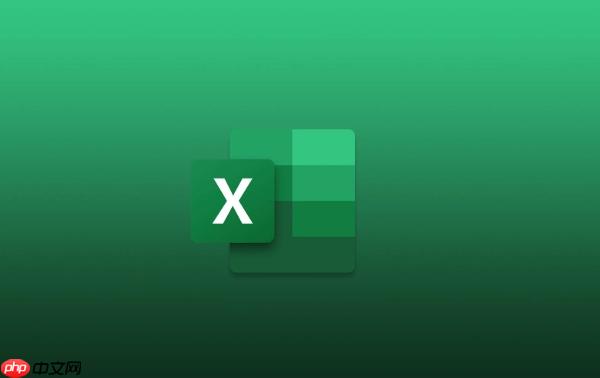
如果您需要对Excel中的数据进行整理,使其更具可读性或便于分析,正确的排序设置至关重要。错误的排序可能导致数据错位或信息丢失。以下是高效设置Excel数据排序的多种方法:
对单一列的数据进行升序或降序排列是最基础的排序方式,适用于仅需按某一字段(如销售额、日期等)排序的情况。
1、选中需要排序的列中的任意一个单元格。
2、点击“数据”选项卡中的“升序”或“降序”按钮。
3、如果数据包含标题行,请确认提示框中勾选了“数据包含标题”,以避免标题被纳入排序范围。
当需要根据多个条件进行排序时(例如先按部门排序,再按工资从高到低),应使用自定义排序功能以确保数据行整体移动而不错乱。
1、选中整个数据区域,包括所有相关列。
2、点击“数据”选项卡中的“排序”按钮,打开排序对话框。
3、在“主要关键字”下拉菜单中选择第一个排序依据字段。
4、设置该字段的排序顺序为升序或降序。
5、点击“添加条件”,设置“次要关键字”及排序方式,可继续添加更多层级。
6、确认所有字段均正确配置后,点击“确定”完成操作。
某些情况下标准字母或数字顺序无法满足需求,例如按“第一季度、第二季度、第三季度、第四季度”这样的逻辑排序,此时需使用自定义序列功能。
1、打开“排序”对话框,选择要排序的列作为主要关键字。
2、点击“次序”下的“自定义列表”按钮。
3、在弹出窗口中输入所需的排序顺序,每项占一行,例如:
第一季度
第二季度
第三季度
第四季度

家电公司网站源码是一个以米拓为核心进行开发的家电商城网站模板,程序采用metinfo5.3.9 UTF8进行编码,软件包含完整栏目与数据。安装方法:解压上传到空间,访问域名进行安装,安装好后,到后台-安全与效率-数据备份还原,恢复好数据后到设置-基本信息和外观-电脑把网站名称什么的改为自己的即可。默认后台账号:admin 密码:132456注意:如本地测试中127.0.0.1无法正常使用,请换成l
 0
0

4、点击“添加”保存该序列,然后选择此序列作为排序依据。
5、点击“确定”应用排序规则。
对于已使用条件格式标记的表格,可通过单元格背景色、字体颜色或图标集来进行排序,帮助快速归类可视化信息。
1、选中包含颜色或图标的整块数据区域。
2、打开“排序”对话框,选择相应的排序列。
3、在“排序依据”中选择“单元格颜色”、“字体颜色”或“单元格图标”。
4、设定颜色或图标的优先级顺序,例如将红色标记的数据排在最前。
5、点击“添加条件”可结合其他字段进一步细化排序逻辑。
6、确认设置无误后点击“确定”执行排序。
合并单元格会破坏数据结构,导致排序功能受限或报错。必须先解除合并才能正常排序。
1、选中存在合并单元格的区域。
2、在“开始”选项卡中找到“合并后居中”按钮,并点击取消合并。
3、选中原本合并区域的数据空白行或列,按下Ctrl+G打开定位窗口。
4、点击“定位条件”,选择“空值”。
5、输入引用值(如上一行内容),然后按Ctrl+Enter批量填充空白单元格。
6、完成数据补全后,再执行正常的排序操作。
以上就是Excel数据排序怎么设置_Excel数据排序高效设置方法全解析的详细内容,更多请关注php中文网其它相关文章!

每个人都需要一台速度更快、更稳定的 PC。随着时间的推移,垃圾文件、旧注册表数据和不必要的后台进程会占用资源并降低性能。幸运的是,许多工具可以让 Windows 保持平稳运行。

Copyright 2014-2025 https://www.php.cn/ All Rights Reserved | php.cn | 湘ICP备2023035733号